Fang og organiser tankene dine uten problemer
- OneNote gir en sømløs plattform for å fange og organisere tanker, notater og informasjon på ett sted.
- Med det intuitive grensesnittet og robuste funksjonene kan du enkelt samarbeide med andre og få tilgang til notatene dine fra hvilken som helst enhet.
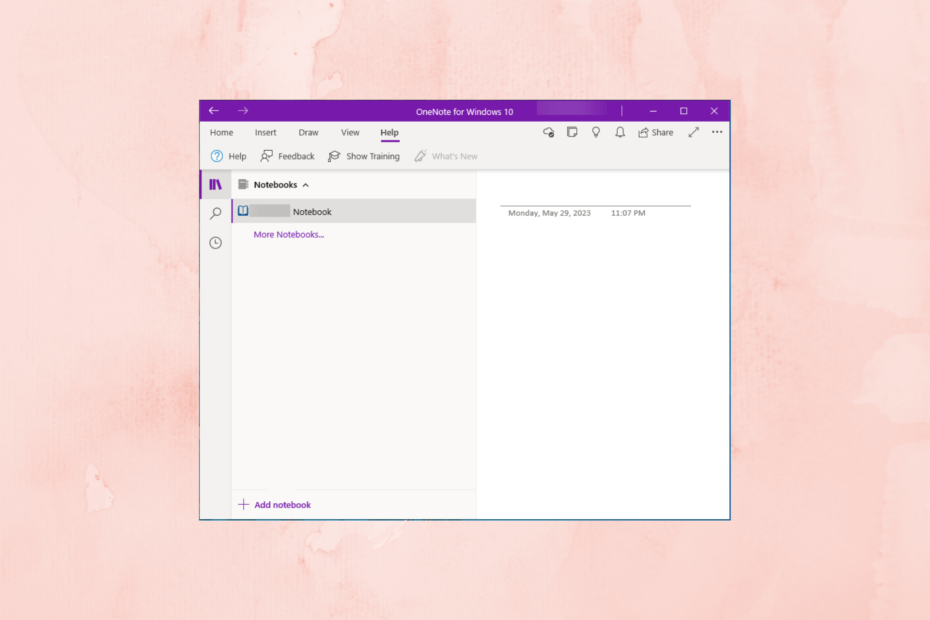
OneNote er et kraftig notatprogram som lar deg fange og organisere dine tanker, ideer og informasjon i en praktisk digital notatbok.
I denne veiledningen vil vi lede deg gjennom nedlasting og installasjon av OneNote på din Windows 10-maskin.
Hvordan kan jeg laste ned og installere OneNote for Windows 10?
Før du engasjerer deg i trinnene for å laste ned og installere appen, bør du vurdere å utføre følgende kontroller:
- Sørg for at PC-en din kjører Windows 10 eller en kompatibel versjon.
- Trenger en Microsoft-konto for å laste ned og installere appen.
- En stabil internettforbindelse.
- Tilstrekkelig lagringsplass på enheten til å romme installasjonen.
- Sjekk om du har administrative rettigheter.
Når du har sjekket alle disse, går du til trinnet for å installere OneNote, en sømløs og intuitiv plattform for alle dine notatbehov.
1. Last ned og installer OneNote
Hvis du kjører en Office-app, lagre arbeidet og lukk det før installasjon.
- Last ned OneNote app.

- Når .exe-filen er lastet ned, dobbeltklikker du på den nedlastede filen for å starte oppsettet.
- Klikk Ja på UAC-ledeteksten for å fortsette. Installasjonsprogrammet vil oppdage Microsoft 365- eller Office-appversjonen og installere riktig OneNote-versjon.
- Følg instruksjonene på skjermen for å fullføre prosessen, og klikk deretter Lukk.

Du kan nå starte OneNote og bruke den til å ta notater.
- ClipUp.exe: Hva er det og hvordan du fikser dets feil
- Sticky Notes for Windows 10: Slik laster du ned, bruker og sikkerhetskopierer
- 0xC000015B Feil: Hvordan fikse denne påloggingsfeilen
- Windows ruller av seg selv: 8 måter å fikse dette på
- Hva er Dw20.exe og hvordan deaktiverer jeg det?
2. Bruk OneNote
- trykk Windows nøkkel, skriv onenote, og klikk Åpen.
- Klikk på Legg til notatbok i øverste venstre hjørne.
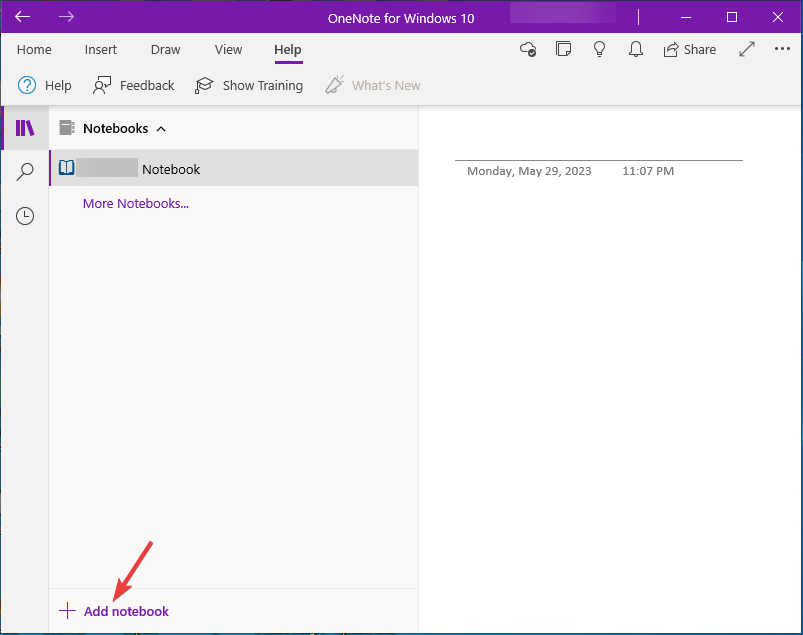
- Gi notatboken et navn og klikk Lag notatbok.

- Klikk på + ikonet ved siden av Legg til seksjon alternativ til gjeldende notatbok.
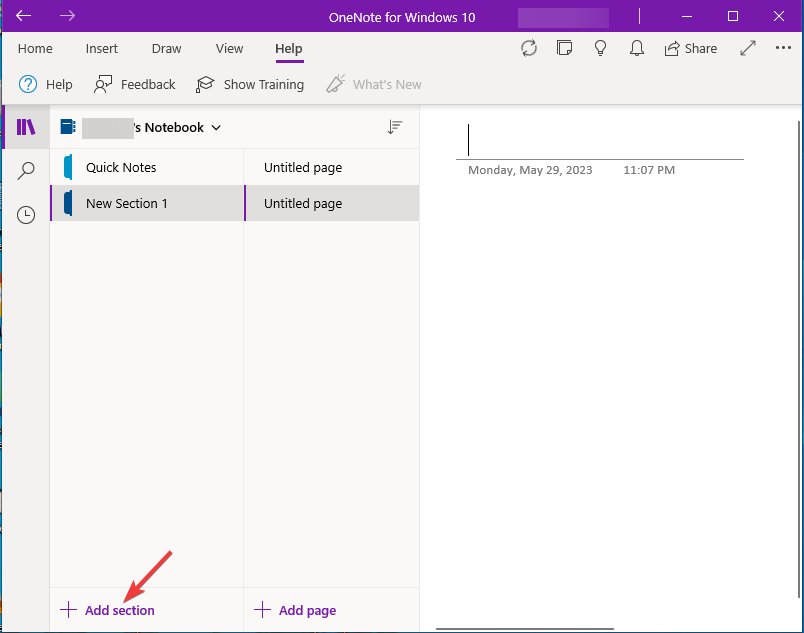
- Du kan klikke +Legg til side for å legge til en annen side.

- Klikk Sett inn for å legge til regneark, tabeller, bilder, lydopptak, media og mer.
- Når du er ferdig med notatboken, klikker du på Dele knappen fra øverste høyre hjørne for å dele den med venner eller kolleger hvis du vil.
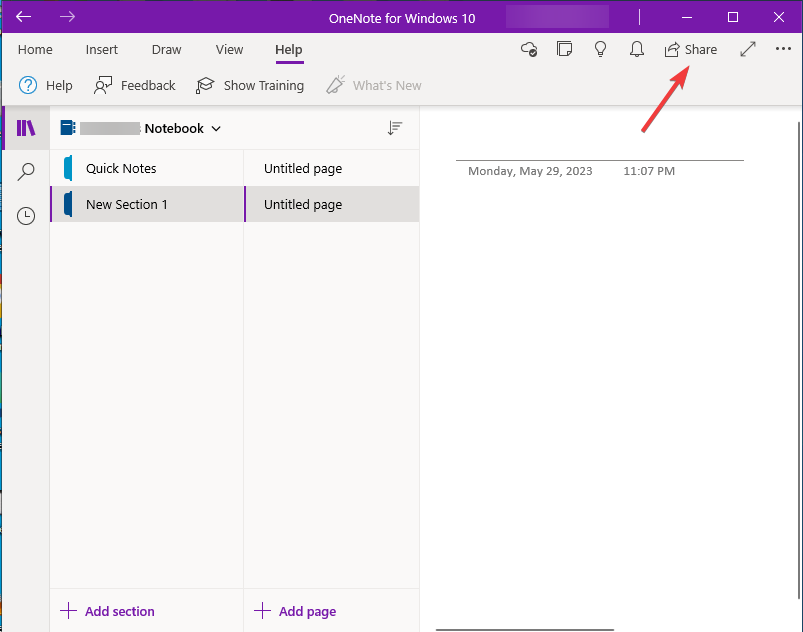
Hva er fordelene med å bruke OneNote?
Bruk av OneNote gir mange fordeler som i stor grad kan forbedre produktiviteten og organisasjonen. Noen av de viktigste fordelene er:
- Allsidig notattaking – Det er en fleksibel og funksjonsrik plattform for å ta notater, der du kan inkludere tekst, bilder, nettklipp og lydopptak, noe som gjør den perfekt for lagring av alle typer innhold.
- Sømløs synkronisering – Du kan synkronisere notatene dine på tvers av enheter og plattformer, slik at du kan få tilgang til og redigere innholdet ditt fra hvor som helst, enten det er datamaskinen, nettbrettet eller smarttelefonen.
- Gjør organisering enklere – Den lar deg lage seksjoner, notatbøker og sider og organisere dem logisk.
- Samarbeidsfunksjoner – Dette app for å ta notater muliggjør samarbeid i sanntid, noe som gjør det ideelt for teamarbeid og gruppeprosjekter, og dermed øke produktiviteten.
- Tilgjengelighetsfunksjoner – Den tilbyr tilgjengelighetsfunksjoner som tekst-til-tale, diktering og skjermleserkompatibilitet, som sikrer at brukere med forskjellige evner kan bruke applikasjonen effektivt.
- Kraftige søkefunksjoner – Den robuste søkefunksjonaliteten kan hjelpe deg med å raskt finne spesifikke notater, nøkkelord eller til og med håndskrevet tekst i notatbøkene dine, noe som sparer deg for verdifull tid.
Så dette er hvordan du kan laste ned og installere OneNote, et kraftig verktøy for personlig og profesjonell bruk, som gir deg mulighet til å fange, organisere og hente informasjon effektivt og i samarbeid.
Hvis du leter etter en måte å last ned og installer OneNote på Windows 11, kan du sjekke ut denne detaljerte veiledningen for trinn.
Hvis du har spørsmål eller forslag, kan du gjerne nevne dem i kommentarfeltet nedenfor.


